Comment réparer le code d’erreur 30012 de Star Citizen : guide étape par étape
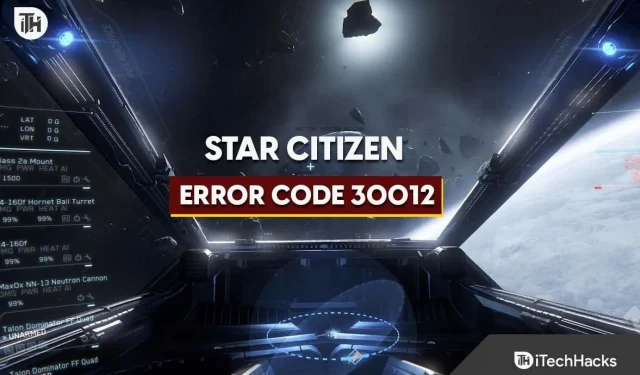
Qu’est-ce que le code d’erreur Start Citizen 30012 ?
Pour ceux qui ne le savent pas, le code d’erreur Star Citizen 30012 commencera à se produire sur votre système si le jeu ne parvient pas à établir la connexion avec le serveur.
Pourquoi est-ce que je reçois le code d’erreur Star Citizen 30012 ?
Nous allons énumérer quelques raisons simples signalées par les utilisateurs lorsqu’ils ont été confrontés au problème. La cause du problème vous aidera à analyser pourquoi vous étiez confronté au problème. Vérifions donc les raisons qui provoquent des interruptions dans l’établissement de connexions appropriées.
- Problème de connexion au serveur : Il est possible que vous soyez confronté à ce problème en raison d’un problème de connexion au serveur qui peut survenir en raison de problèmes de back-end du jeu.
- Problèmes de connexion Internet : Si Internet que vous utilisez ne fonctionne pas correctement, vous êtes probablement confronté au problème.
- Problèmes causés par le pare-feu et l’antivirus Windows : Le pare-feu et l’antivirus Windows peuvent bloquer les réponses du jeu, vous rencontrerez donc le problème.
- Problèmes de fichiers de jeu : le problème peut également survenir si les fichiers du jeu fonctionnent mal.
- Problèmes de pilote : le problème commencera avec vous si les pilotes système ne sont pas mis à jour ou ne fonctionnent pas correctement.
Correction du code d’erreur Star Citizen 30012 : guide étape par étape

Nous sommes ici avec quelques solutions rapides que vous devriez essayer maintenant pour résoudre le problème. Si le problème survient en raison de problèmes courants, ils seront facilement résolus à l’aide des solutions répertoriées ci-dessous. Assurez-vous de les vérifier ci-dessous.
- Mettre à jour le pilote réseau : Si vous rencontrez un problème, mettez à jour votre pilote réseau.
- Désactiver le pare-feu Windows : le problème peut survenir si le pare-feu a bloqué les réponses du jeu. Vous devriez le désactiver, puis vérifier.
- Désactiver l’antivirus : comme le pare-feu, l’antivirus provoquera également le même problème. Désactivez-le puis vérifiez.
- Vérifiez la connexion réseau : si vous rencontrez continuellement un problème avec le jeu, nous vous suggérons de vérifier la vitesse d’Internet.
- Désactiver le VPN : Le problème commencera à se produire si vous utilisez le VPN. Essayez de le désactiver et vérifiez si le problème est résolu ou non.
Comment réparer le code d’erreur 30012 de Star Citizen
Nous sommes ici avec quelques méthodes qui vous aideront à résoudre facilement le problème. Assurez-vous de les mettre en œuvre tels qu’ils sont répertoriés ci-dessous.
Vérifier l’état du serveur
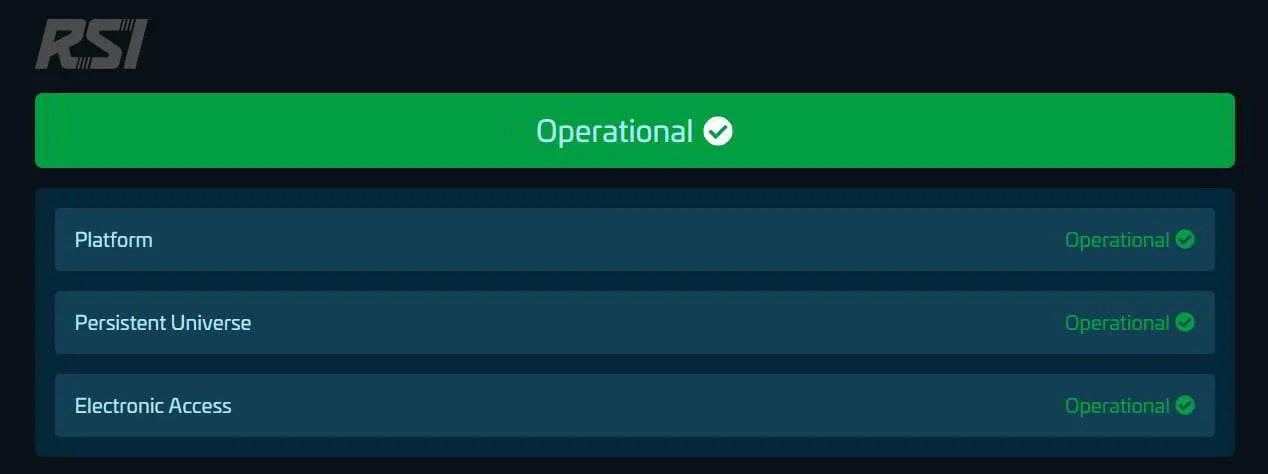
Les utilisateurs confrontés au problème doivent vérifier si le serveur du jeu fonctionne correctement ou non. Si les serveurs du jeu ne fonctionnent pas correctement, vous serez confronté à de nombreux problèmes. Nous vous suggérons de vérifier l’état du serveur du jeu pour vous assurer qu’il n’y a aucun problème. Vous pouvez vérifier l’état du serveur à partir d’ ici .
Mettre à jour le pilote graphique
Les utilisateurs confrontés au problème doivent vérifier si le pilote graphique qu’ils utilisent est mis à jour. Si le pilote graphique de votre système n’est pas mis à jour, vous serez confronté à de nombreux problèmes. Nous vous suggérons de vérifier les dernières mises à jour du pilote graphique et de vous assurer qu’il fonctionne sur la dernière version. Si vous ne savez pas comment procéder, consultez les étapes répertoriées ci-dessous.
- Ouvrez le Gestionnaire de périphériques .
- Maintenant, allez dans Adaptateur graphique .
- Sélectionnez le pilote .
- Faites un clic droit dessus.
- Après cela, sélectionnez Mettre à jour le pilote .
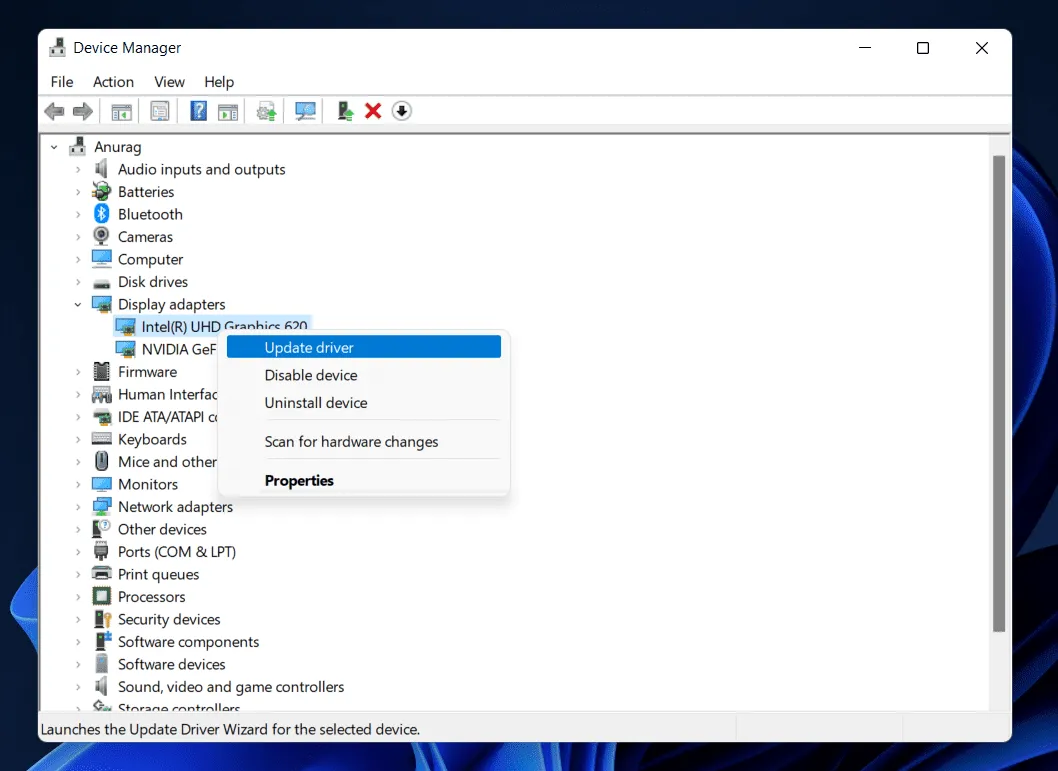
- Maintenant, suivez les étapes à l’écran pour mettre à jour le pilote .
- Une fois terminé, redémarrez votre système et vérifiez si le problème a été résolu.
Réparer les fichiers du jeu
Les utilisateurs confrontés à ce problème devraient essayer de vérifier si les fichiers du jeu fonctionnent correctement ou non. Il est possible que certains fichiers du jeu aient été corrompus, ce qui empêche le jeu de fonctionner. Vous devriez essayer de réparer les fichiers du jeu à l’aide du lanceur de jeu. Pour ce faire, vous devez suivre les étapes répertoriées ci-dessous.
- Ouvrez le lanceur de jeu .
- Maintenant, allez dans la bibliothèque à partir de laquelle vous gérez le jeu.
- Faites un clic droit sur le jeu.
- Recherchez l’option Réparer ou Vérifier .
- Une fois que vous l’avez trouvé , sélectionnez l’option.
- Après cela, attendez que la procédure soit terminée .
- Maintenant, vérifiez si le problème a été résolu ou non.
Réinstaller le jeu

Les utilisateurs qui ont essayé de réparer les fichiers du jeu mais qui sont toujours confrontés au même problème doivent réinstaller le jeu sur leur système. Le problème peut également commencer à se produire si les fichiers du jeu sont manquants. Nous vous suggérons donc de désinstaller le jeu et de supprimer tous ses fichiers temporaires. Après cela, réinstallez-le. Vous pouvez également suivre les étapes répertoriées ci-dessous pour ce faire.
- Ouvrez la section Application installée à partir de Paramètres . (Paramètres -> Applications -> Application installée)
- Après cela, localisez le jeu et désinstallez-le .
- Maintenant, allez à %temp% depuis Run .
- Sélectionnez tous les fichiers et supprimez -les
- Après cela, redémarrez le système .
- Maintenant, attendez que le système redémarre .
- Une fois terminé, réinstallez le jeu .
Signaler le problème
Les utilisateurs confrontés à ce problème doivent signaler le problème à l’équipe d’assistance du jeu. Il est possible que le problème soit dû à des bugs, et il sera préférable que vous le signaliez à l’équipe afin qu’elle puisse vous aider à le résoudre. De nombreux utilisateurs l’ont fait et ont pu résoudre leurs problèmes. Nous vous suggérons également de le faire. Vous pouvez le faire en leur envoyant du courrier. Une fois que vous les aurez contactés, ils vous répondront sûrement pour vous aider à résoudre cette situation.
Emballer
Nous espérons que ce guide vous a été utile pour résoudre le code d’erreur Star Citizen 30012. Si vous avez des doutes, faites-le nous savoir dans la section commentaires ci-dessous.
- Correction : problèmes de FPS faibles, de bégaiement, de gel ou de décalage de Starfield
- 10 façons de réparer Starfield qui ne se lance pas ou ne se lance pas sur PC
- Comment installer Starfield sur la console Xbox XS
- Comment activer le protocole de gratitude TS 1 sur Overwatch Underworld
- Correction de l’échec de la connexion ESO à Elder Scrolls Online, impossible de se connecter
Laisser un commentaire